Prošlo je više od godinu dana otkako je preglednik Microsoft Edge za Windows 10 počeo podržavati proširenja. Korisnici mogu instalirati proširenja za Edge iz Windows trgovine. Edge jedva da ima nekoliko desetaka proširenja u usporedbi s tisućama dostupnih za nezavisne web preglednike.
Proširenja poboljšavaju funkcionalnost vašeg web preglednika. Možete dodati dodatne značajke svom web pregledniku instaliranjem korisnih proširenja. Na primjer, možete koristiti proširenja za upravljanje lozinkom da biste spremili i sinkronizirali svoje vjerodajnice za web na svojim uređajima.

Proširenja preglednika nisu uvijek korisna! Morate ih instalirati samo ako vam se čine korisnima jer mogu usporiti vaš web preglednik. Isto se odnosi i na proširenja Edge. Trebali biste onemogućiti ili deinstalirati proširenja Edge koja ne koristite.
Ako ne upotrebljavate proširenja za preglednik Edge, možda ćete htjeti spriječiti druge da instaliraju proširenja Edge. Odredba u pravilima grupe Windows 10 omogućuje vam sprečavanje instaliranja proširenja u pregledniku Edge.
Kada konfigurirate Windows 10 da spriječi instaliranje proširenja, nitko neće moći instalirati proširenja u preglednik Edge. Proširenja koja su već instalirana također će se automatski onemogućiti. Ukratko, nećete moći koristiti proširenja kad su pravila na snazi.
Metoda 1 od 2
Spriječite instaliranje proširenja Edge putem pravila grupe
Slijedite donje upute kako biste spriječili instaliranje proširenja u preglednik Edge u sustavu Windows 10.
Imajte na umu da uređivač pravila grupe nije dio izdanja Windows 10 Home. Dakle, ako ste na početnom izdanju sustava Windows 10, pomaknite se prema dolje i pogledajte upute u 2. metodi.
Korak 1: Otvorite uređivač pravila grupe upisivanjem Gpedit.msc u polju za pretraživanje Start / taskbar, a zatim pritisnite Enter.
Korak 2: U uređivaču pravila o lokalnim grupama dođite do sljedeće mape:
Konfiguracija računala> Administrativni predlošci> Windows komponente> Microsoft Edge
Korak 3: Na desnoj strani dvaput kliknite na Dopusti proširenja politika. Ovo će otvoriti njegova svojstva.
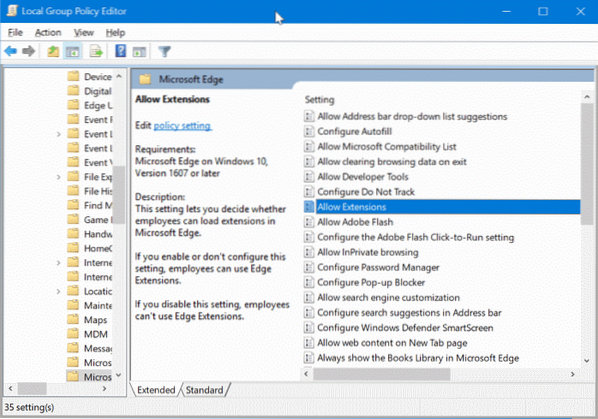
Korak 4: Odaberi Onemogućeno a zatim kliknite Prijavite se dugme. To je to!
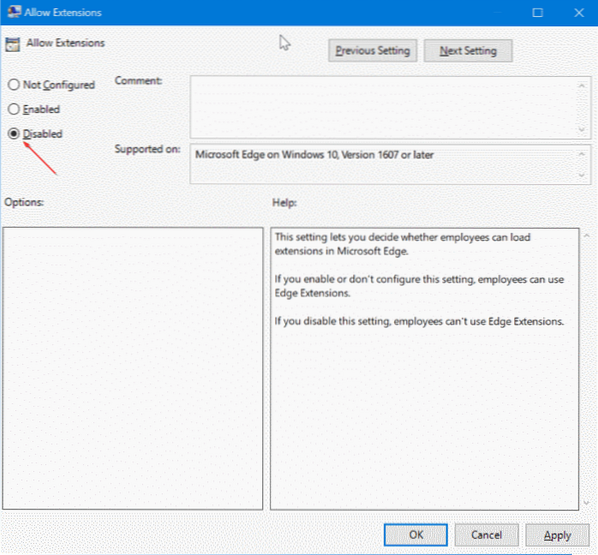
Metoda 2 od 2
Spriječite instaliranje proširenja Edge putem registra
Ova se metoda odnosi na sva izdanja sustava Windows 10.
Korak 1: Otvorite uređivač registra upisivanjem Regedit.exe u polju za pretraživanje Start / taskbar, a zatim pritisnite tipku Enter.
Po prijenosu zaslona za kontrolu korisničkog računa kliknite gumb Da.
Korak 2: U uređivaču registra idite na sljedeći ključ.
HKEY_LOCAL_MACHINE \ SOFTWARE \ Policies \ Microsoft
Korak 3: Desnom tipkom miša kliknite Microsoft tipka, kliknite Novi, klik Ključ a zatim novom ključu dajte naziv MicrosoftEdge.
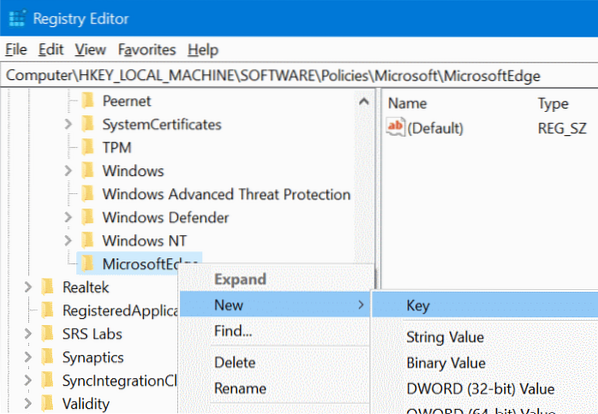
Korak 4: Zatim desnom tipkom miša kliknite novo dodani MicrosoftEdge tipka, kliknite Novi, klik Ključ. Imenujte novi ključ kao Proširenja.
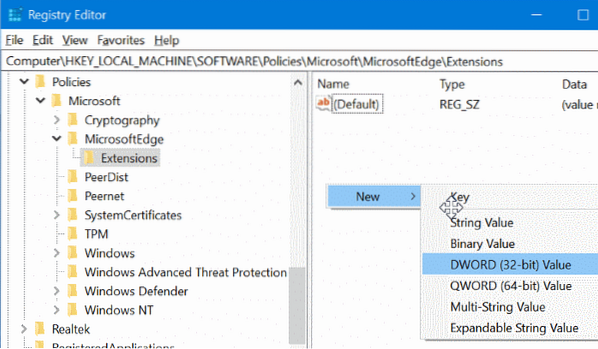
Korak 5: Odaberite tipku Proširenja. S desne strane, desni klik na praznom mjestu kliknite Novi a zatim kliknite DWORD (32-bitna) vrijednost i nazovite ga kao ProširenjaEnabled.
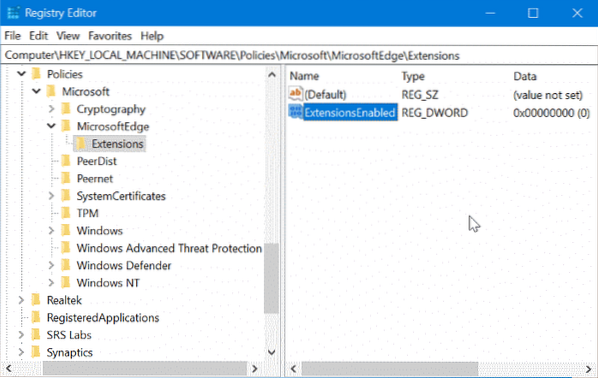
Korak 6: Na kraju, dvaput kliknite na ProširenjaEnabled i postavite njegovu vrijednost na 0 (nula) kako bi se spriječilo instaliranje proširenja u preglednik Edge u sustavu Windows 10.
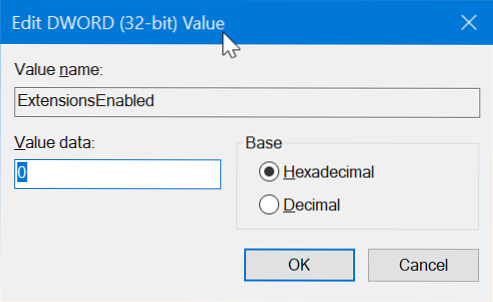
Nadam se da će vam pomoći!
 Phenquestions
Phenquestions


